在数字时代,企业与用户之间的数据交换频繁,这往往需要通过网关进行数据处理和传输。然而,在使用聚合驿站网关的过程中,可能会遇到“未获取到网关”这样的问题...
2025-07-29 4 怎么办
电脑作为我们日常工作中不可或缺的工具,其性能和稳定性对于提升工作效率至关重要。然而,在使用过程中,电脑配件进灰是一个普遍的问题,尤其对于白色的电脑配件来说,灰尘的积累会更加明显,影响美观甚至可能造成硬件故障。当电脑配件全白进灰了,我们应该怎么办呢?本文将为你详细介绍电脑配件清理灰尘的方法,并提供一些实用的建议。
我们要了解为什么需要清理电脑配件上的灰尘。灰尘堆积在电脑内部会对散热产生不良影响,导致电脑过热,进而可能引发硬件损坏或性能下降。灰尘还可能引起短路,严重时甚至会造成电脑无法启动。定期清理电脑配件上的灰尘是十分必要的。
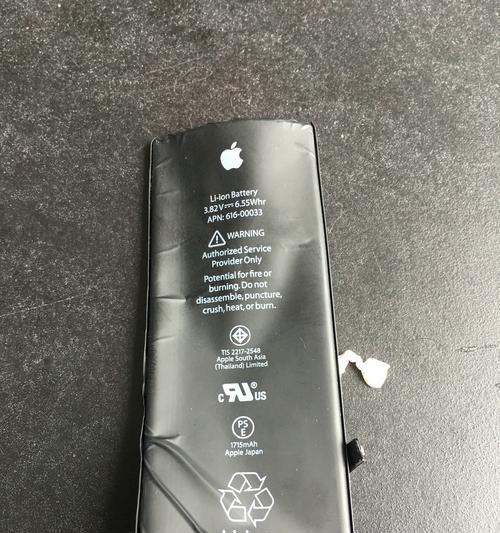
在开始清理之前,你需要准备以下工具和材料:
静电手环或防静电垫:以防止静电对电脑硬件造成损害。
吹风机(冷风模式)或压缩空气罐:用于吹走难以直接清理的灰尘。
软毛刷或干净的软布:用于轻轻擦拭灰尘。
无水酒精和棉签:用于清理顽固污渍。
防水垫或塑料袋:保护工作台面或电脑配件。

1.断电和拆卸
确保你的电脑完全关闭并拔掉电源线。如果可能的话,最好将电池也取下来。接着,根据需要清理的配件进行拆卸。清理CPU风扇时,需要将风扇从主板上拆下来。
2.初步清理
使用吹风机的冷风模式或压缩空气罐,从一定距离开始轻轻吹走表面上的灰尘。不要直接对着硬件喷吹,以防静电或湿气对电脑造成损害。
3.细致清理
对于那些吹风机或压缩空气难以清除的灰尘,可以使用软毛刷轻轻刷除,或者用软布擦拭。对于特别顽固的污渍,可以使用少量的无水酒精和棉签进行清理。
4.清理主板和其他组件
对于主板,需要特别小心。首先用吹风机吹去灰尘,然后用软毛刷刷去剩余的灰尘,注意不要用力过猛。对于显卡、内存条等其他组件,可以使用类似的方法进行清理。
5.重新组装
清理完成后,将所有拆卸的配件按照原来的位置重新组装回去。在组装过程中,要特别注意不要遗漏螺丝等小配件,并确保所有部件都安装牢固。
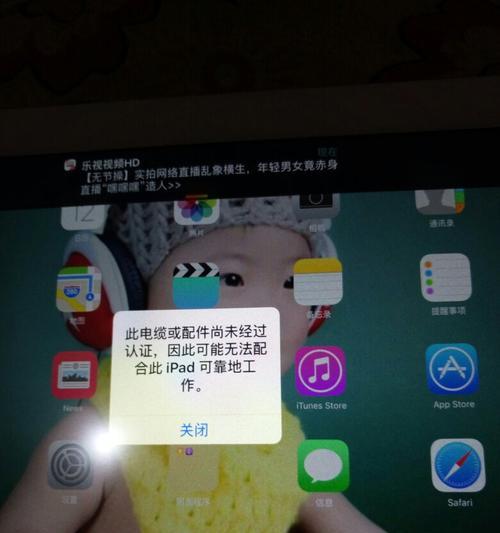
在处理硬件之前,确保自己手部和工具都无静电,以防静电对敏感的电子组件造成损害。
清理过程中,注意不要使用过多的水分,以免电脑内部潮湿导致电路短路。
如果不确定如何操作,建议寻求专业人士的帮助,以免损坏硬件。
为了防止电脑配件再次快速积累灰尘,建议定期进行清理,比如每三个月进行一次。同时,保持电脑使用环境的清洁和通风也是预防灰尘积累的重要措施。
清理电脑配件上的灰尘虽然需要一定的时间和耐心,但这是维护电脑正常运行的一个重要步骤。通过以上步骤,你可以有效地清除电脑配件上的灰尘,确保电脑的清洁与稳定运行。记得在操作过程中,保持细心和谨慎,尽量避免对电脑造成不必要的损害。如果你对电脑硬件清理不够自信,那么寻求专业人士的帮助总是一个安全可靠的选择。
标签: 怎么办
版权声明:本文内容由互联网用户自发贡献,该文观点仅代表作者本人。本站仅提供信息存储空间服务,不拥有所有权,不承担相关法律责任。如发现本站有涉嫌抄袭侵权/违法违规的内容, 请发送邮件至 3561739510@qq.com 举报,一经查实,本站将立刻删除。
相关文章

在数字时代,企业与用户之间的数据交换频繁,这往往需要通过网关进行数据处理和传输。然而,在使用聚合驿站网关的过程中,可能会遇到“未获取到网关”这样的问题...
2025-07-29 4 怎么办

电脑桌滑动底座异响是不少用户在使用过程中遇到的问题,不仅影响使用体验,还可能预示着潜在的磨损或损坏。当遇到这种情况时,我们应该怎么办才能有效消除噪音呢...
2025-07-27 7 怎么办

随着科技的发展,智能穿戴设备已经成为许多人日常生活中不可或缺的一部分。苹果手表以其优雅的设计和强大的功能,赢得了广泛的用户喜爱。然而,智能设备偶尔也会...
2025-07-27 6 怎么办

在现代计算机系统中,显卡热插拔技术允许用户在不关闭系统电源的情况下更换显卡,极大地提高了硬件升级和维护的便捷性。然而,显卡热插拔若出现问题,可能会导致...
2025-07-26 5 怎么办

数据线频繁损坏是许多人都会遇到的烦恼问题,特别是对于频繁使用或依赖智能设备的用户来说,一根耐用的数据线显得尤为重要。然而,数据线的损坏往往是多方面原因...
2025-07-25 5 怎么办

网易云音乐作为国内知名的音乐平台,深受广大用户的喜爱。在使用过程中,有时会遇到投屏歌词显示不正常的问题,这可能会给听歌体验带来困扰。当出现这种情况时,...
2025-07-19 14 怎么办